二维码
二维码用于根据文本内容或链接地址生成二维码,用户通过微信或支付宝扫描二维码,可查看到文本内容或者跳转到相应的链接。
在标准页面设计界面,从“基本组件 > 基本”中,拖拽“二维码”组件至页面工作区域,如图1。
查看组件帮助
将鼠标放在对应的组件上,单击 ,可查看组件说明。
,可查看组件说明。
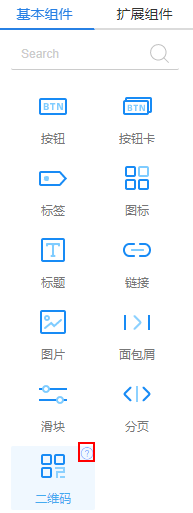
属性
- 数据绑定:通过建立不同类型的视图模型,将各种数据源和组件的返回值或者属性值进行关联,实现动态数据效果。
- 基本属性:基本属性通过数据绑定后,在运行时以数据绑定的值为准。
- 内容或链接:设置扫描二维码后,要展示的文本内容或者跳转的链接地址。
- 宽度:二维码的宽度,单位像素。默认值为150。
- 容错级别:二维码被遮挡或残破时依然能被识别的几率,容错级别越高抗残破或遮挡的能力就越强。
- 空白间距:四周空白间距,单位像素。
- 前景色:二维码的颜色。
- 背景色:背景颜色。
- 中间Logo:二维码中间Logo图片,可不用设置。设置Logo后,如果扫描二维码识别失败,可以调高容错级别或调大二维码。
- Logo大小:设置Logo的大小,单位像素。
- 公共
- 控件名称:当前组件的名称。
- 隐藏:是否隐藏该组件,此方式为静态配置该组件的隐藏。还可以将该组件属性值“隐藏”配置为布尔类型模型字段,在自定义JS代码中来控制模型字段取值,从而设置该组件是否隐藏,这种动态设置优先级是最高的。
- 样式
- 布局:设置组件的宽度、高度等。
- 字体:设置字体大小、字体样式、颜色等。
- 背景:设置背景颜色、透明度。
- 边框:设置边框颜色、宽度等,单位为px。
- 阴影:设置阴影颜色、模糊、扩散等,单位为px。
- 高级设置
- 样式源码:组件具体样式代码,组件样式设置后,样式代码将自动显示在“样式源码”中,也可以自定义样式代码,对组件进行详细配置,自定义代码支持多行输入,并高亮显示样式参数。
- 样式类:当前组件使用的CSS样式类名,可在CSS代码中进行引用。
事件
在事件中,显示了组件暴露出来的一些常用事件,供用户实现,来扩展组件的交互。整个页面有加载(on-load)事件,该事件在页面渲染完成后执行,可进行数据初始化操作。更多关于事件的介绍,请参见主要事件说明。
库
在库中,可配置页面需要的依赖库,扩展页面功能。库分为系统预置库和自定义库两种,更多介绍请参见如何引入第三方库。







